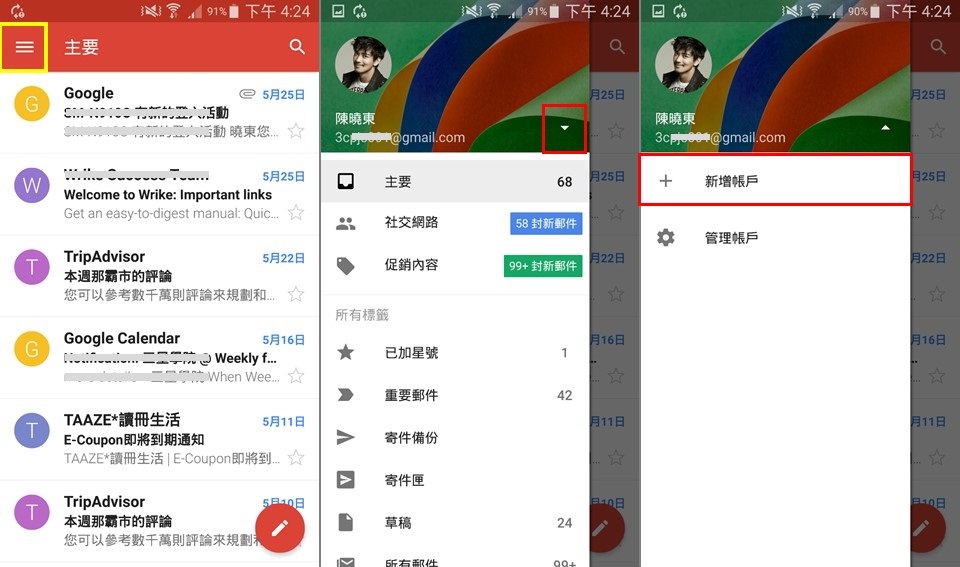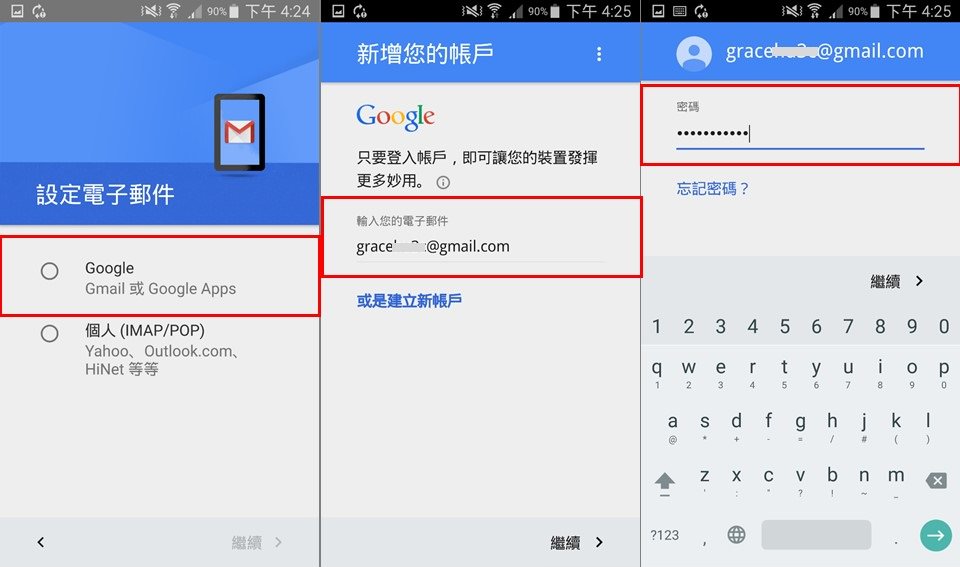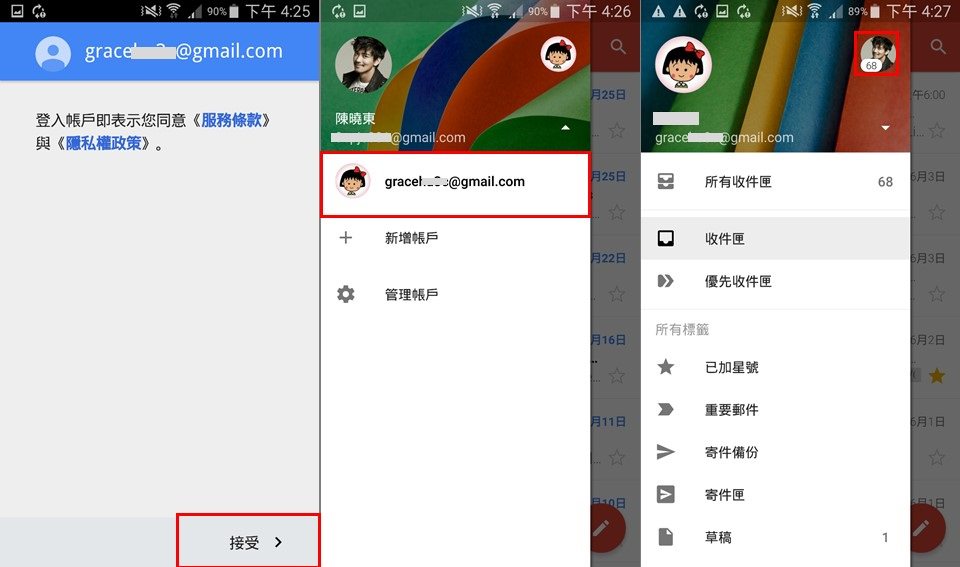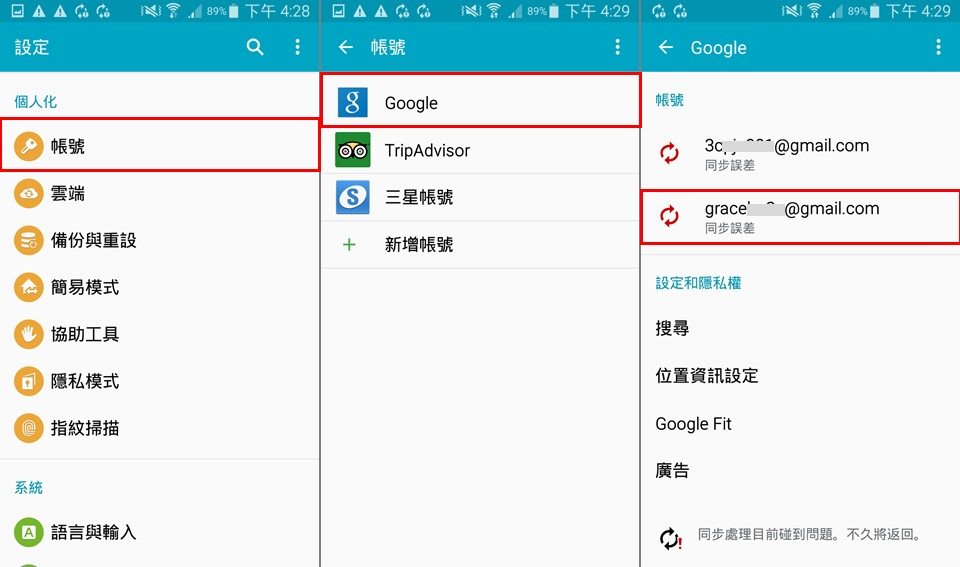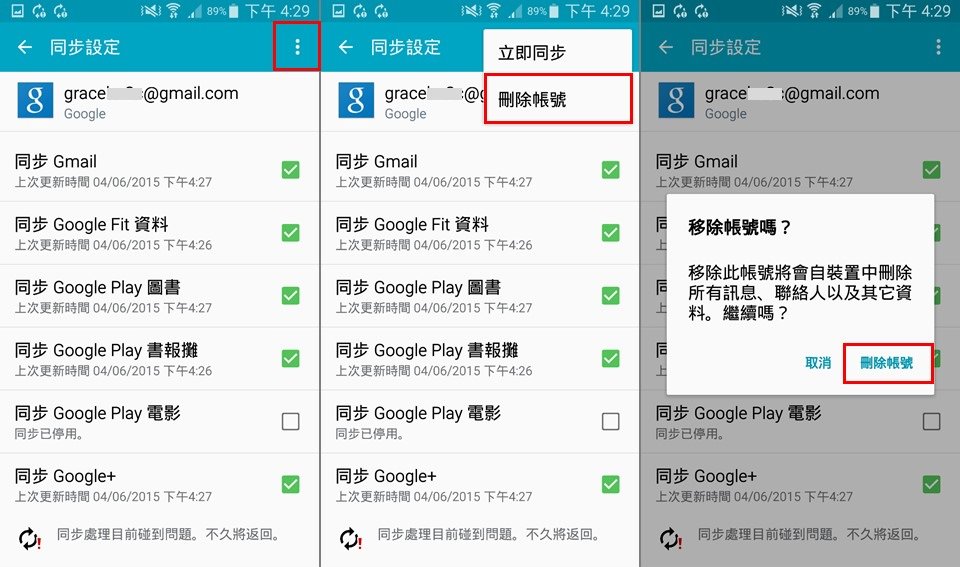【教學】新增Gmail帳號,信箱切換一鍵即好
相信大部分的人都有在手機裡面下載「Gmail」APP,可能因為工作關係,或是課業關係,甚至是生活使用,好讓自己可以隨時收信不漏接每一封重要信件。甚至有的手機一買來就直接內建一套Google相關應用程式在裡面,「Google」的服務實在是無所不在呀!
可能有許多人在google申請的帳號不只一個,用在不同用途的信箱也有好多個,但在使用行動裝置收信時,一次只能使用一個帳號,要使用另一個帳號收信時,是否會有是不是必須登出原本帳號,才能再登入另一個信箱帳號的疑問?
其實不需要這麼麻煩唷,在開啟「Gmail」時,不需要登出再登入,就可以直接切換帳號轉換信箱,相信對於必須時常用不同信箱收信的使用者來說,絕對是一大便利。
30我們在收件匣左上方叫出左欄清單,此時清單上方會顯示目前使用的帳號,在信箱地址右方有一個小小的倒三角形,點進去,選擇加號的「新增帳戶」。
接下來系統會邀請設定電子郵件,若是google的信箱,則選擇上方的Google帳號,若非google信箱,則選擇下方「個人(IMAP/POP)」,現在我們以google帳號作為設定,輸入帳號及密碼。
最後接受《服務條款》與《隱私權政策》,在原本帳戶下方,就出現了剛剛新增的帳號囉,點擊他,目前信箱使用的帳號就會重新設定,原本帳號的圖示會縮成小圓球在右上方出現,要切換回來時,只要按下小圓球,帳號又會切回來囉。
而且新增的帳號不一定只能有一個,表示所有的信箱都可以設定進去,也太方便了吧!
但如果想要刪除原本新增的帳號要怎麼做呢?這時我們必須到「設定」裡的「個人化」,進入「帳號」的選項,選擇「Google」,此時會顯示目前登入google的所有帳號,選擇要移除的帳號。
進入帳號裡,請點選右上方三個小點的更多選項,按一下「刪除帳號」,再次確認後,此帳號就會被移除,信箱裡就會回復原本只有一個帳號的畫面囉。
小編因工作關係,至少有三個帳號必須時常切換使用,再加上原本自己使用的帳號,有這樣的切換模式真的方便許多。希望這樣實用的資訊可以讓更多使用者在做起事來更事半功倍喔!